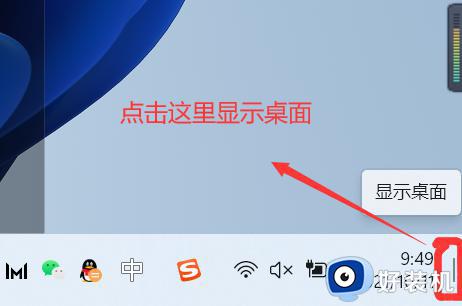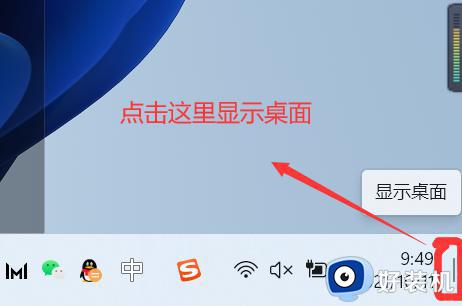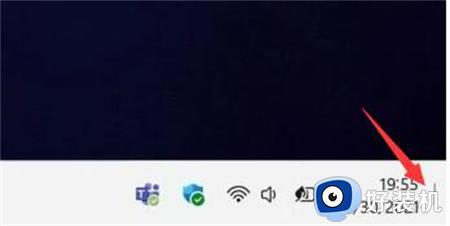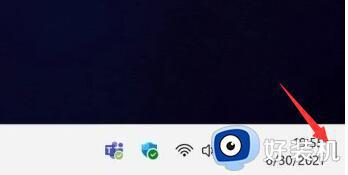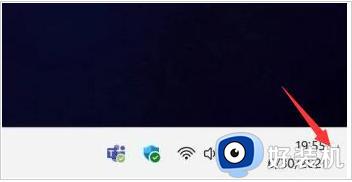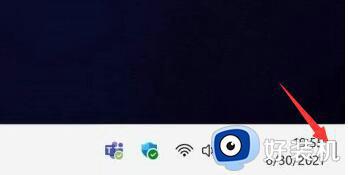win11怎么退回桌面快捷键 win11如何快速返回桌面快捷键
时间:2024-06-27 10:04:45作者:xinxin
我们在日常操作win11中文版系统的过程中,也经常会因为运行的程序窗口过多而导致无法快速返回桌面的情况,而且微软也取消了win11系统右下角快速返回桌面功能,这时就需要通过默认快捷键来实现,对此win11怎么退回桌面快捷键呢?下面就给大家介绍的win11如何快速返回桌面快捷键相关内容。
具体方法如下:
一、切换桌面
1、按下键盘“Win+Ctrl+D”可以一键生成一个新桌面。
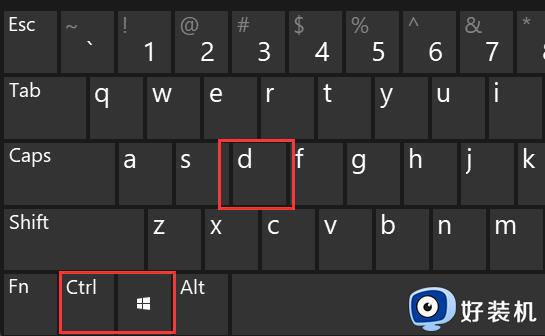
2、生成后,再按下“Win+Ctrl+方向键”可以快速切换这两个桌面。
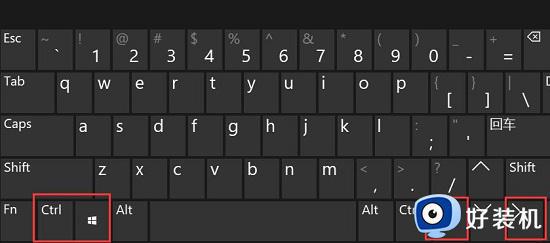
3、切换效果如图所示。
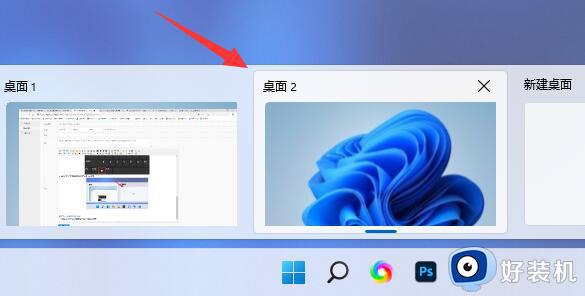
二、切换窗口
1、切换窗口快捷键是“Win+Tab”。

2、按下后,会进入图示界面,使用鼠标选择想要进入的窗口就可以了。

以上就给大家带来的win11如何快速返回桌面快捷键相关内容了,如果你也有相同需要的话,可以按照上面的方法来操作就可以了,希望本文能够对大家有所帮助。